Vous pouvez assembler vos fichiers en un seul PDF pour échanger des documents. Votre correspondant appréciera sans doute de recevoir une seule pièce jointe au format PDF plutôt qu’une multitude de fichiers. Cette technique vous aidera également à imprimer vos PDF en une seule fois. Pour réaliser cette opération, vous pouvez utiliser le logiciel PDFCreator afin de fusionner vos fichiers en un seul PDF.
Comment fusionner des documents en un seul fichier PDF ?
✏️ Note : Vous pouvez choisir différents types de documents à fusionner : PDF, docx, xlsx, JPG, etc.
Ce tutoriel vous explique comment fusionner des fichiers en un seul PDF avec le logiciel PDFCreator.
- Installer et ouvrir PDFCreator
Si ce n’est déjà fait, téléchargez et installez la dernière version de PDFCreator. Attention, je vous invite à lire au préalable mes recommandations sur la section Notes concernant l’installation de PDFCreator.
- Ouvrir PDFCreator et choisir les fichiers PDF à fusionner
Ouvrez PDF Creator et faites glisser, en une seule fois, les fichiers à fusionner en PDF sur le bouton Choisissez un fichier à convertir. Vous pouvez également utiliser ce dernier pour sélectionner vos fichiers un à un.
- Choix du profil de conversion
Le nombre de documents à fusionner s’affiche (Pour l’exemple 10 fichiers). Dans le champ Profil, laissez la valeur par défaut. Cliquez sur le bouton Fusionner pour passer à l’étape suivante.
- Organiser les fichiers PDF à fusionner
La liste des fichiers PDF à fusionner s’affiche. Vous pouvez réorganiser l’ordre des documents en les faisant glisser vers le haut ou vers le bas. Cliquez sur Tout fusionner pour poursuivre.
- Récapitulatif avant fusion
Les documents PDF vont alors ne faire plus qu’un. Le nombre total de pages ainsi que le nombre de fichiers traités s’affichent. Cliquez sur le bouton Poursuivre.
- Enregistrer les fichiers PDF fusionnés avec PDFCreator
Précisez le nom et la destination du fichier puis appuyez sur le bouton Sauvegarder.
- Ouvrir le fichier PDF fusionné
Une fenêtre vous propose d’accéder directement au fichier. Cliquez sur le bouton Ouvrir.
D’autres méthodes pour fusionner des fichiers en PDF avec PDFCreator
Vous pouvez utiliser d’autres méthodes pour fusionner vos fichiers en PDF avec PDF Creator.
Depuis le menu contextuel de Windows
Vous pouvez combiner plusieurs fichiers en PDF depuis le menu contextuel de Windows. Pour cela, faite un clic droit sur les fichiers à assembler puis cliquer sur l’option Fusionner. Vous tomberez sur l’étape 5 de ce tutoriel. Il suffit de poursuivre pour obtenir le fichier fusionné.
⚠️ Attention : Cette méthode ne fonctionne pas sur les partages de fichiers en réseau.
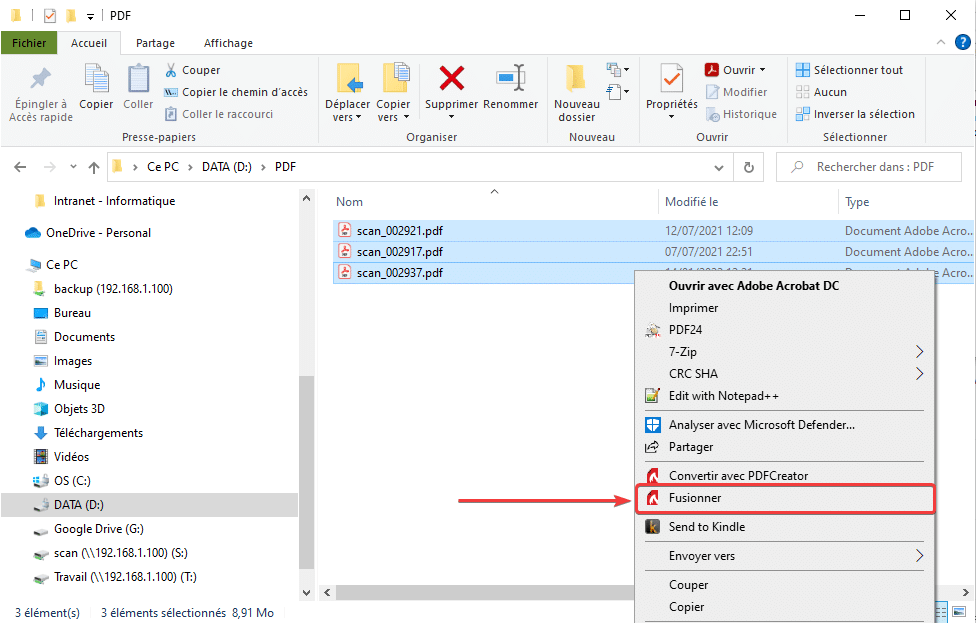
Depuis le gestionnaire d’impression
Vous pouvez accéder à PDFCreator depuis le gestionnaire d’impression. Faite comme si vous alliez imprimer un fichier PDF puis dans le champ de sélection d’une imprimante, choisissez PDFCreator puis cliquez sur le bouton Imprimer. Vous arrivez à l’étape 4 présentée dans ce tutoriel. Cliquez sur le bouton Fusionner puis ajoutez des fichiers PDF en les faisant glisser sur la zone de drag and drop.
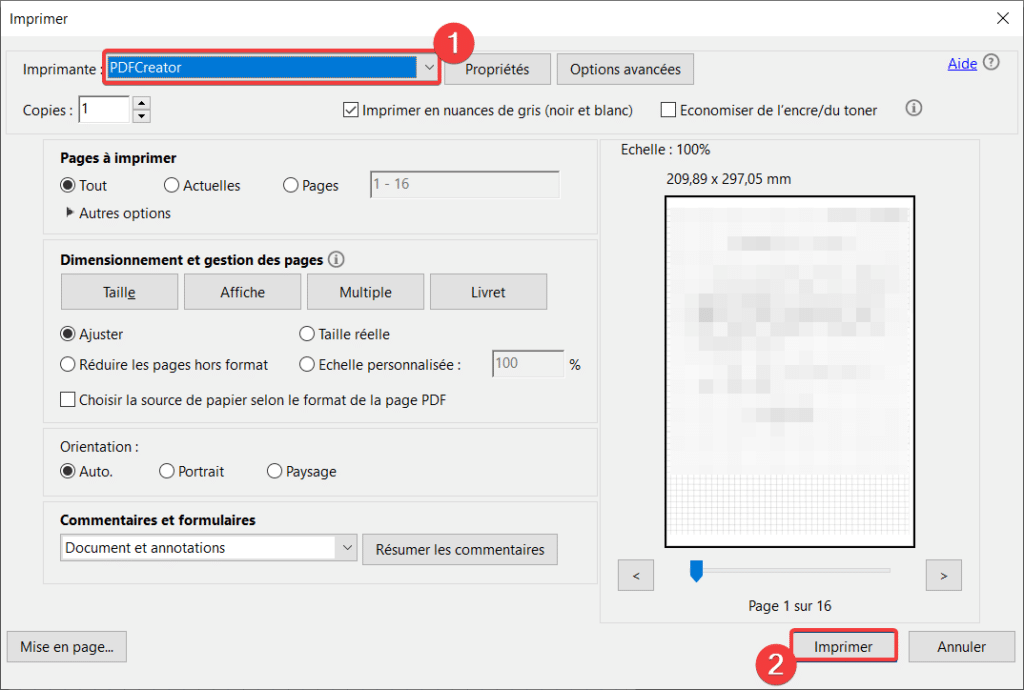
Notes concernant l’installation de PDFCreator
Ne pas installer PDF Architect
Lors de l’installation de PDFCreator, PDFArchitect est automatiquement ajouté. Pour ne pas l’installer, cliquez sur l’icône Paramètres avancés puis décochez l’option Installer PDF Architect. Si vous avez des difficultés pour retirer ce dernier, je vous invite à consulter comment désinstaller PDFArchitect.
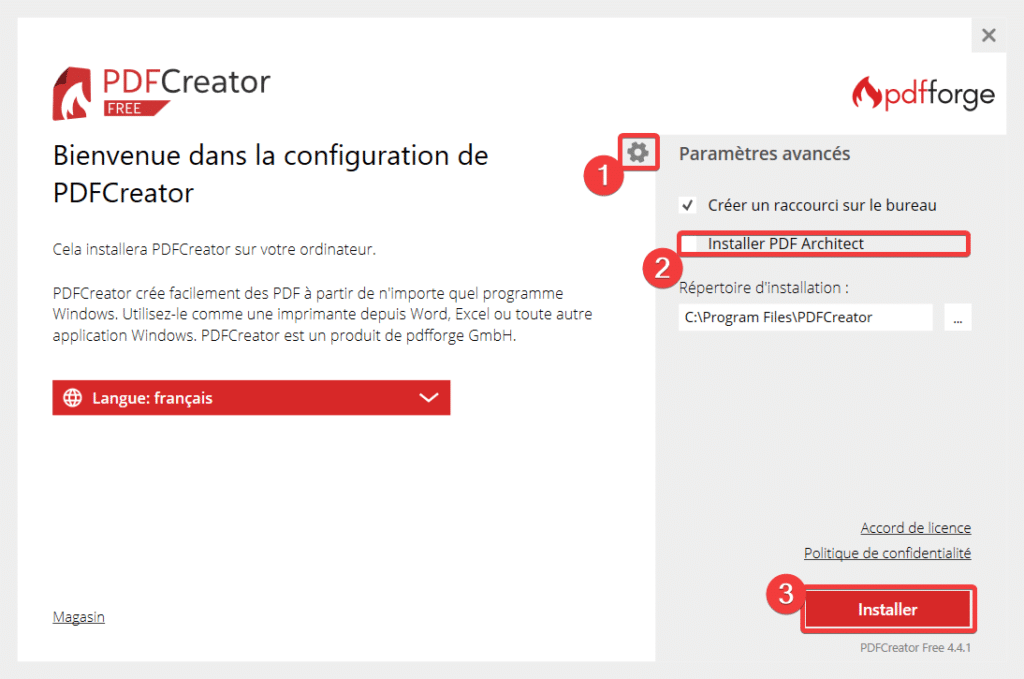
ADs dans PDFCreator Free
Lors du téléchargement de PDFCreator, vous aurez à choisir entre deux de ces versions : Free et Professionnal. La version Free contient des Ads (publicités) et moins de fonctionnalités contrairement à la version Professionnal qui est payante. C’est le moyen pour PDFCreator de financer sa version gratuite.
Ce module de publicité installé, dans cet exemple PUA/Bundler:Win32/ICBunder, peut être considéré comme une application potentiellement indésirable. C’est le cas notamment avec Windows Defender, l’antivirus disponible avec Windows 10. Il va le détecter et vous proposer de le supprimer. En ce qui me concerne, je l’ai supprimé et cela ne m’a pas empêché d’utiliser le logiciel. Néanmoins, VirusTotal ne détecte pas de Malware sur le programme d’installation.
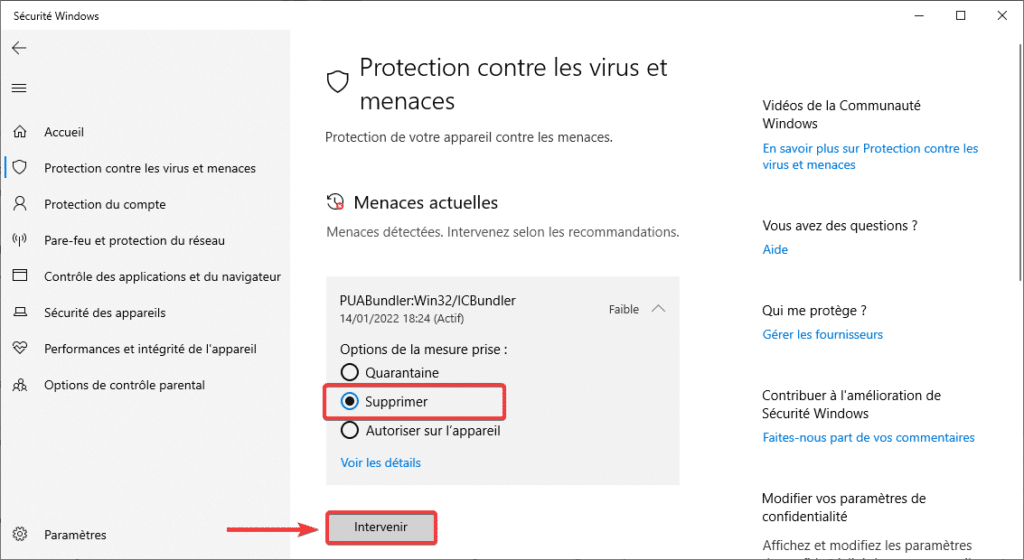


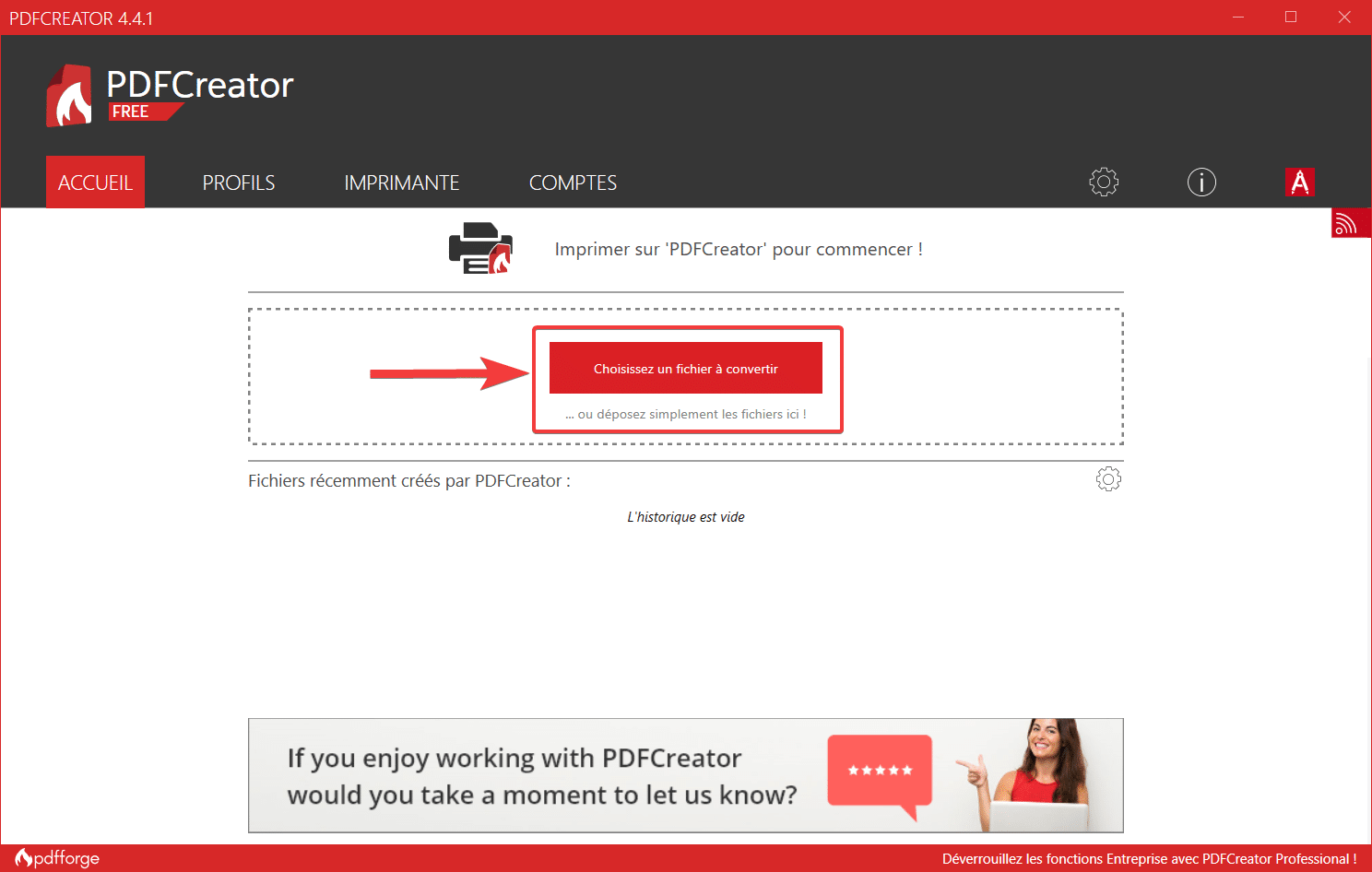
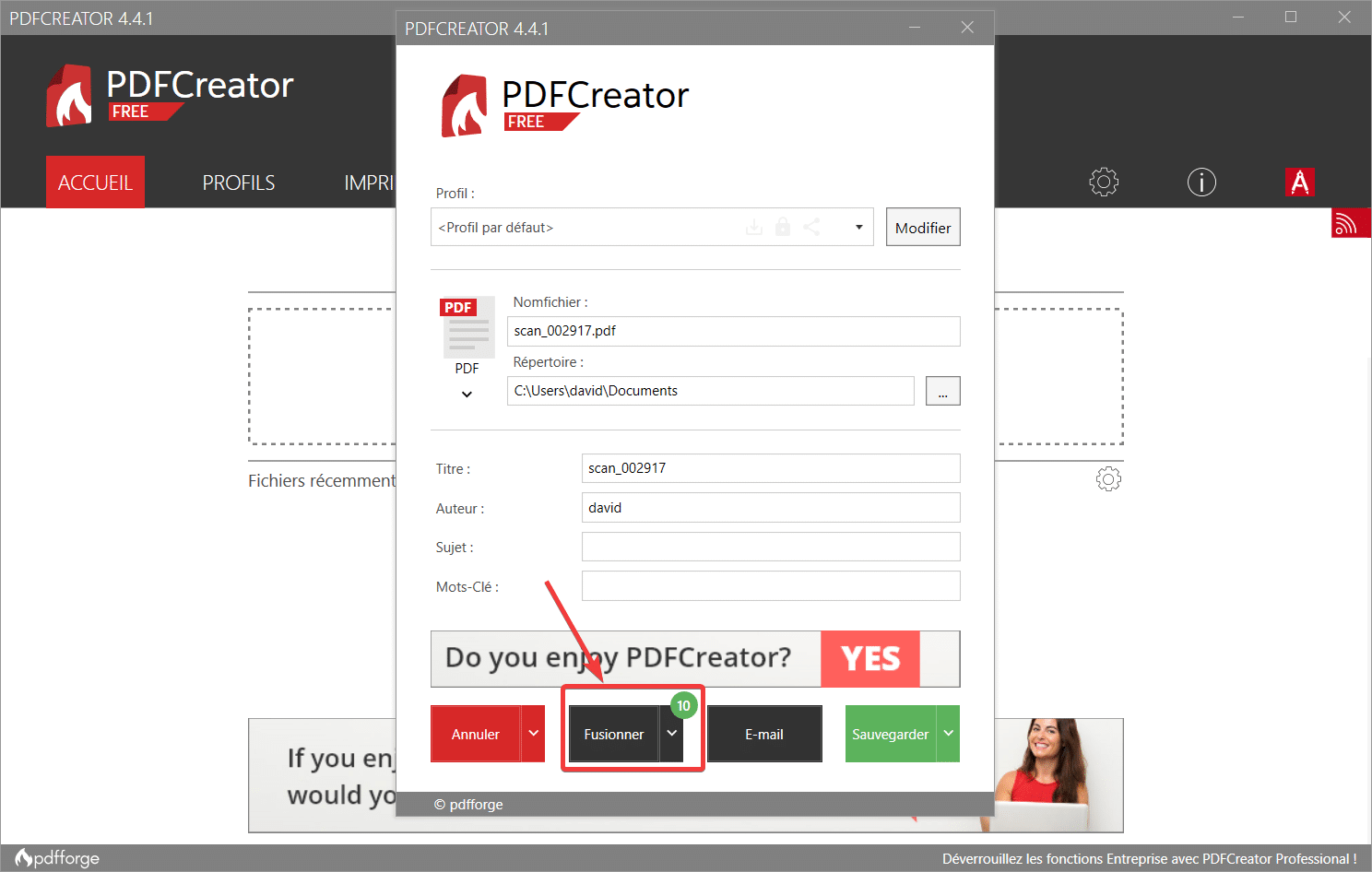
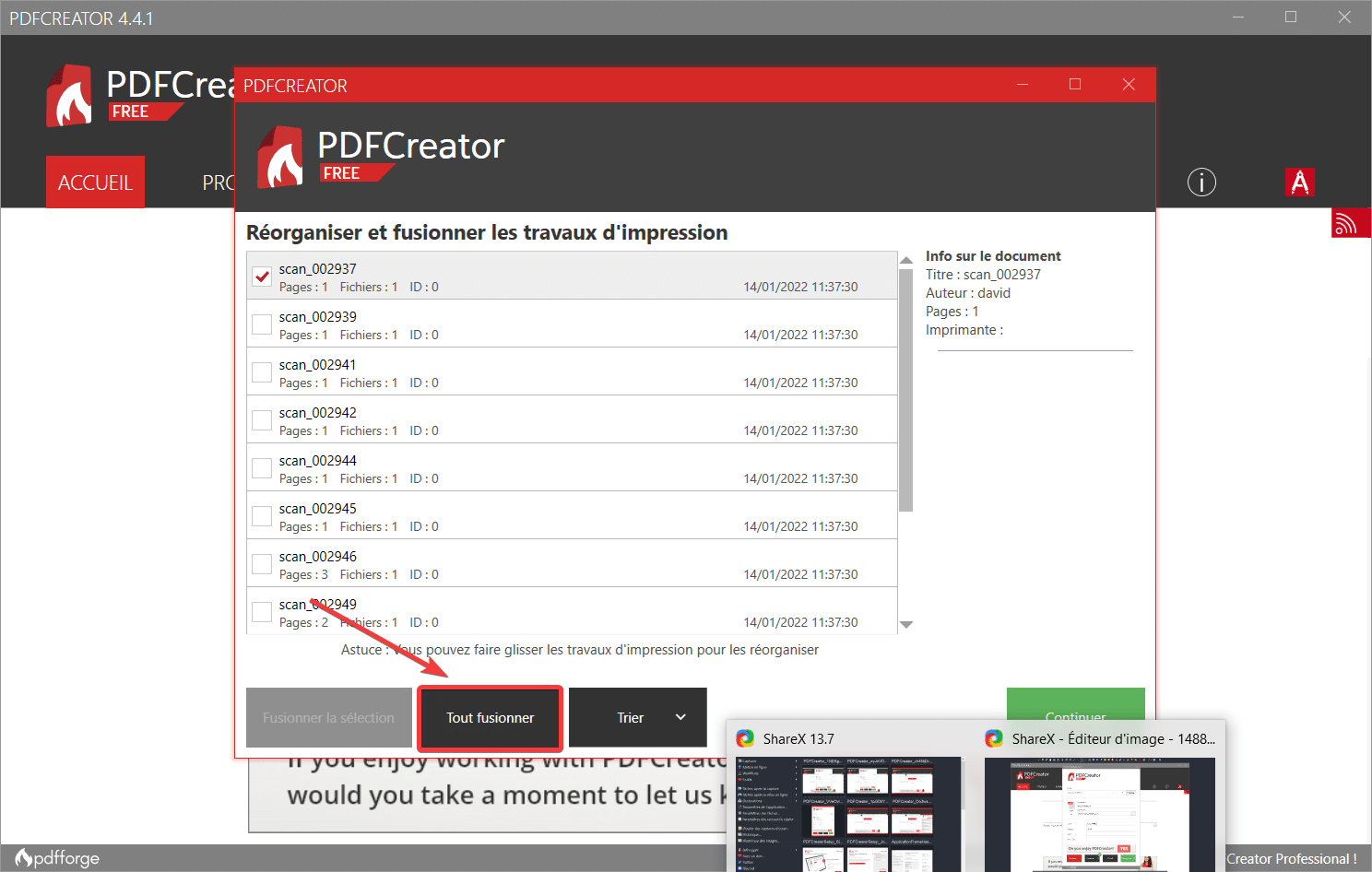

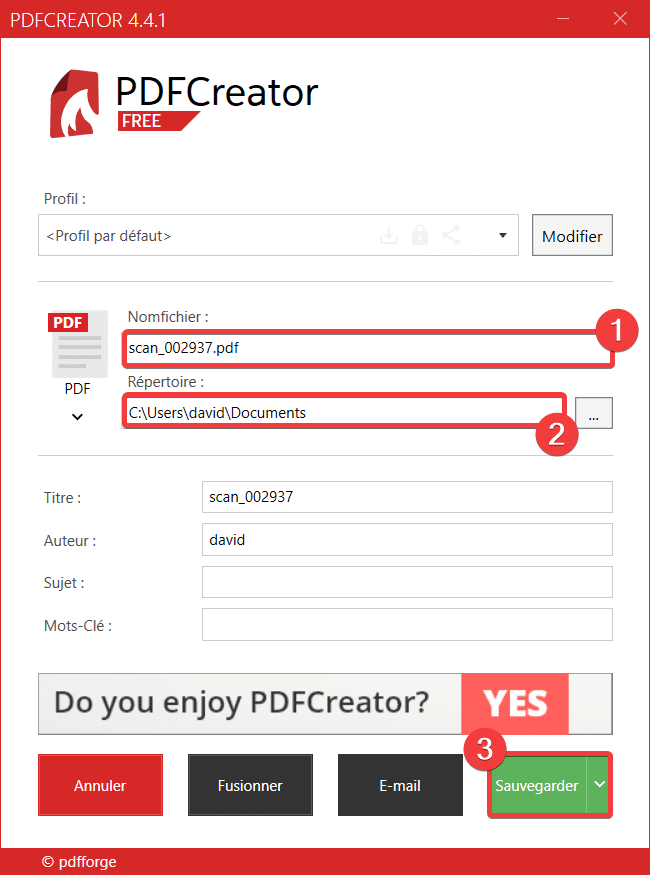
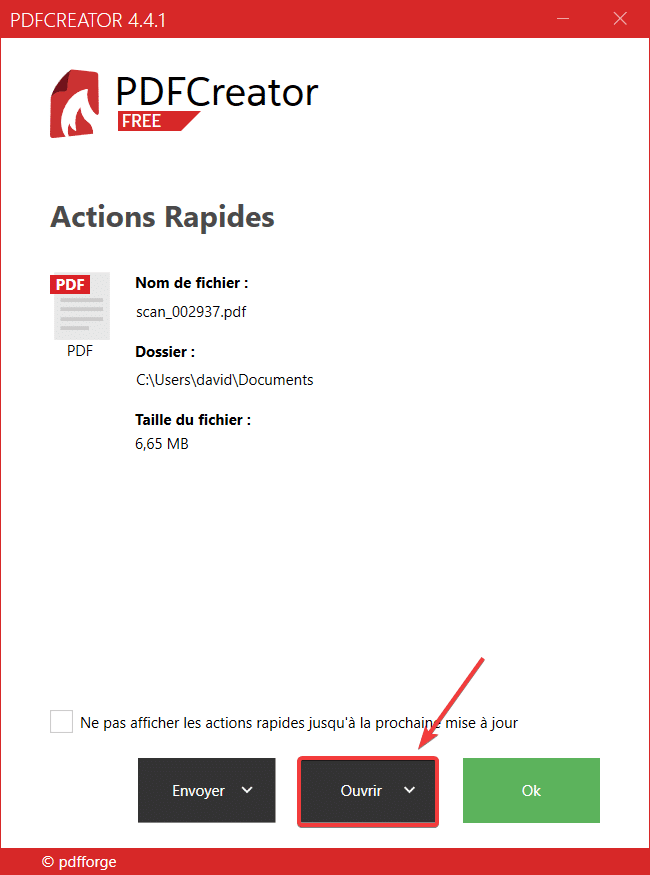





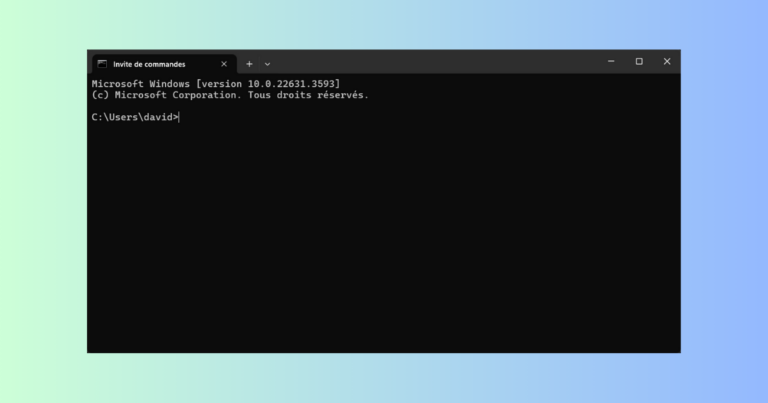
Bonjour,
Merci pour votre retour très rapide.
Dans le cas où il faut combiner des fichiers de différents format PDF, word, excel quelles solutions lorsqu’ils se trouvent dans différents sous dossier?
Merci par avance
Même principe, vous tapez « sorte:=document » ou éventuellement « *.* » dans la zone de recherche et tous les documents devraient s’afficher.
J’ai essayé avec PDF architect cependant le message suivant s’affiche : » Vous ne pouvez choisir plusieurs éléments que s’ils se trouvent dans le même dossier. »
Pour ma part, je viens de tester avec PDFCreator version 3 et ça fonctionne très bien, il fusionne tous les documents. Avec PDFArchitect je ne peux te dire car je ne l’ai pas installé, je préfère Adobe Reader!!
Je vais essayer avec PDFCreator par contre je pense que les fichiers vont être désordonnés. Par exemple 2 fichiers qui se trouvaient dans un sous dossier ne seront pas mis l’un en dessous de l’autre mais n’importe où dans le fichier PDF fusionné? Ce que je veux dire c’est que ça ne suis pas l’ordre des sous dossiers
Il faut tester, je pense qu’il va ouvrir un dossier après l’autre pour ajouter les fichiers mais maintenant dans quel ordre ..
Hello,
J’ai testé du coup lorsque je fais sorte:=document dans la barre de recherche, mes fichiers se retrouvent dans le désordre. En revanche j’arrive bien à tout fusionner mais vu que tous les fichiers se retrouvent dans le désordre je risque de perdre plus de temps à les réorganiser :- ..
Ok je ne sais pas comment il gère l’ordre des documents qu’il ajoute pour une fusion. Et on ne peut pas choisir visiblement. En général, on fusionne quelques PDF et basta. Dans ton cas, s’il y a vraiment du volume, il te faut un logiciel plus évolué comme Adobe Acrobat DC mais payant … Tu peux toujours essayer avec la version d’évaluation voir ce que ça donne. Sinon il existe encore PDFSam ou encore Master PDF Editor mais que pour la fusion PDF il me semble.
Bonjour,
Je souhaiterai combiner des fichiers PDF. La problématique c’est que je veux combiner des fichiers qui se trouvent dans différents sous dossiers.
Je ne veux pas à avoir à ouvrir chaque sous dossier car il peut y en avoir une vingtaine voir trentaine.
J’ai essayé avec PDF architecte mais lorsqu’on sélectionne un dossier à compiler ça ne tient pas compte des sous dossiers.
Existe t-il un logiciel permettant la compilation de fichiers dans un dossier comportant des sous dossiers ?
Je vous remercie par avance pour vos retours!
Bonjour,
Il y a plus simple, il suffit d’aller dans le dossier qui contient tous les PDF que tu souhaites fusionner à partir de l’explorateur de fichiers puis dans la zone de recherche, tu tapes « *.pdf » . Windows va alors scanner tous les fichiers PDF dans les sous-dossiers. Il te suffira ensuite de les faire glisser dans ta fenetre PDFCreator ou PDF Architect pour les fusionner.
Bonjour tt le monde ! Fusionner, je comprends mais comment garder les liens hypertexte des pdf à fusionner ? Car ça me les supprime lorsque je les fusionne… 🙁
merci !
Bonjour, je n’observe pas de suppression des liens hypertexte en fusionant des documents avec PDFCreator. Tu utilise quelle version ? Si tu réimprime un des documents en question (sans fusion) avec PDFCreator les liens sont-ils conservé ?
J’utilise pdf creator 2.2 et j’ai fait la fusion de 2 docs (imprimer avec pdf creator puis fusionner et enregistrer) et ça m’a perdu mes liens et dégradé la qualité du document. Et j’ai essayé d’imprimer un des docs sans fusion, pls de liens hypertexte non plus…
Au final je me suis dépatouillée avec pdf architect, je ne connaissais pas mais c’est pas mal.
Bonjour, pour fusionner plusieurs document pdf en un seul (via pdf créator),
Sélectionner vos différents documents pdf >> clic droit et choisir « Créate pdf and… »
Là vous aver une barre « manage » qui vous permet de mettre l’ordre de vos page
Et normalement vous devriez trouver l’ensemble de vos documents en un.
Dite-moi si cela marche chez-vous.
@ l’occasion
fredgrr
Bonjour, ta solution fonctionne parfaitement mais que si l’option dans le menu contextuel a été bien coché lors de l’installation. Tuto mis à jour avec la version 2.1 de PDFCreator proposant une solution généraliste.
Ou plus simple peut être, tu lance chaque impression de tes pages internet avec PDF Creator sans enregistrer le document et le bouton gérer va se dégriser à partir de la seconde impression demandée
OK vitch. Merci. La seconde solution fonctionne bien.
Mais je ne comprends pas pourquoi on supprime les choses simples pour les remplacer par du plus compliqué.
Bonne journée.
merci Vitch, la deuxième solution fonctionne :
» Ou plus simple peut être, tu lance chaque impression de tes pages internet avec PDF Creator sans enregistrer le document et le bouton gérer va se dégriser à partir de la seconde impression demandée «
Mais, merci les améliorations, on supprime ce qui fonctionne pour les remplacer par des choses ou façons toutes sauf évidentes
Bonjour. Comment faire pour fusionner plusieurs pages internet situées sur des sites différents ?L’ancienne version le permettait mais maintenant blocage total.
Etant donné que l’on ne peut pas mettre les documents dans une file d’attente avec la version 2, la solution est d’imprimer chaque page web en PDF puis de fusionner les documents en utilisant cette solution https://www.lecoindunet.com/comment/3990#comment-3990
oui j’ai ça. je peux transformer un fichier Word en pdf mais je n’ai pas le tableau qui te permet de classer dans l’ordre souhaité tes fichiers word pour les fusionner en un et le transformer en pdf.
Je suppose que cela vient d’un paramétrage de cette nouvelle version: le bouton « gérer » est grisé. Je pense que cela vient de là. j’ai supprimé ré installé PDF Créator 2.0 mais toujours le même pb. Cela vient de Windows 8? ???
Ca fonctionne avec Windows 8 et il n’y a pas de paramètrage particulier à faire. Il faut sélectionner au moins deux fichiers simultanément avec la souris et faire le clic droit sur la sélection puis « Créer des fichiers PDF et images avec PDF Créator »
Merci pour ta réponse mais je ne peux pas faire cette manip car le bouton « gérer » est grisé.
Lorsque tu fais un clic droit sur les fichiers à fusionner tu as bien l’option « Créer des fichiers PDF et images avec PDF Créator » ?
Bonjour, même souci que vous tous. En plus le bouton « gérer » est grisé donc je ne peux pas fusionne plusieurs doc Word. Comment faire? Merci d’avance pour votre aide.
Bonjour,
As-tu essayé cette solution : https://www.lecoindunet.com/fusionner-pdf-pdfcreator#comment-1173
Le soucis c’est que pour fusionner, c’estait plus simple avec les versions antérieures.
Iol m’arrive souvent de fusionner par ex : la page 7 du document a sous word, puis la page 2 d’un doc exel et la page 7 et 8 d’un document PDF….
Mais la c’est simplement impossible avec la version 2.0 …. je vais etre obligé de retourner sur version antérieure…
Avec la version 2 le fonctionnement a changé, il faut utiliser le menu contextuel de windows. Il faut donc :
Tuto à venir pour la version 2.
Je confirme, pas trouvé comment faire avec la version 2 (bug?)
Bonjour,
je ne retrouve pas cette fonctionalité sur la version 2.0
cordialement
Eric